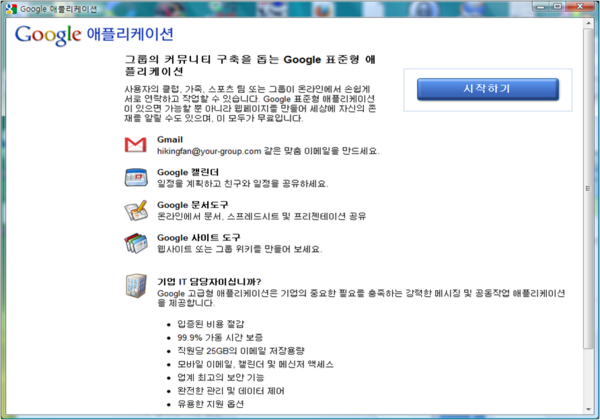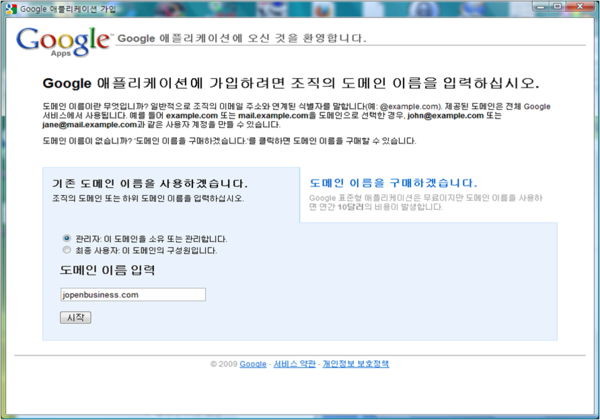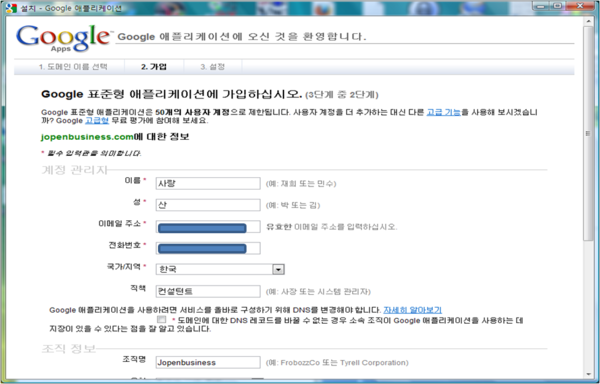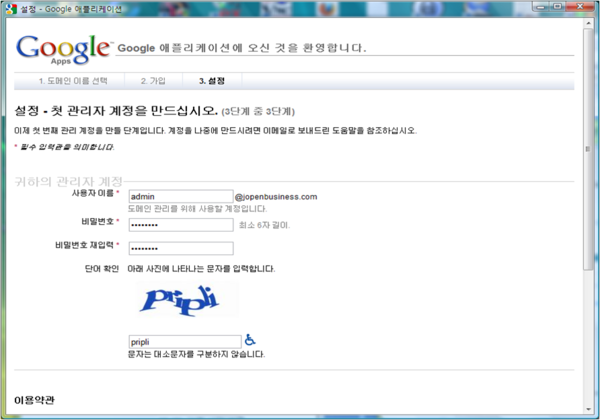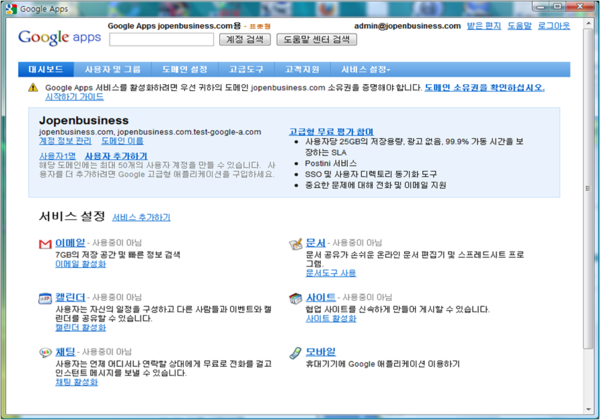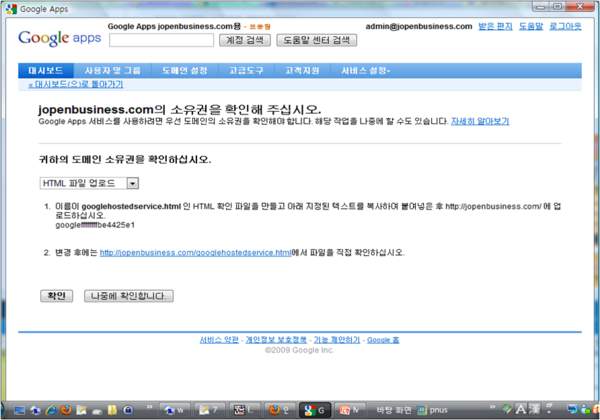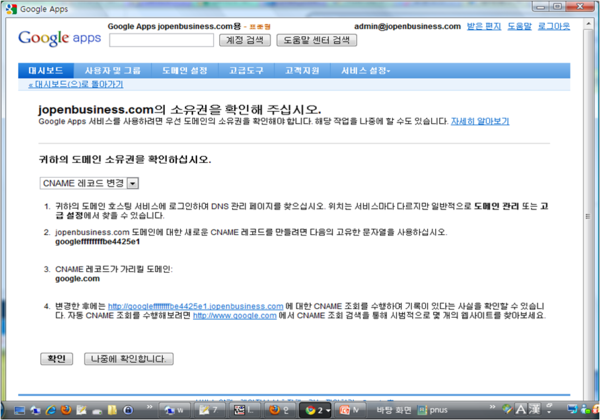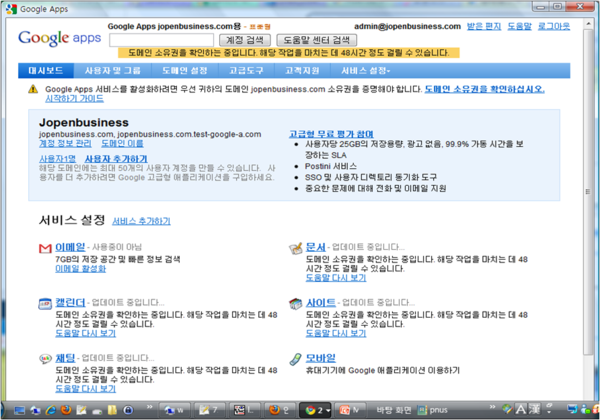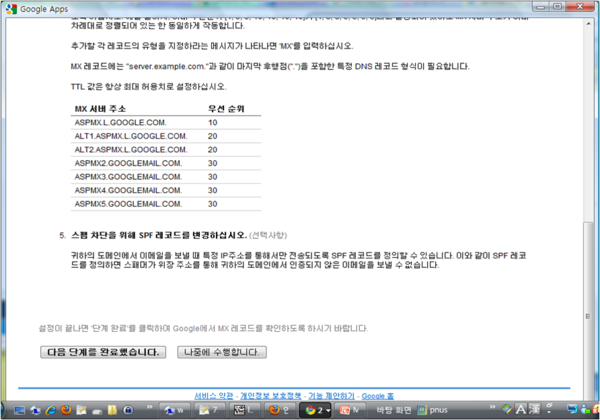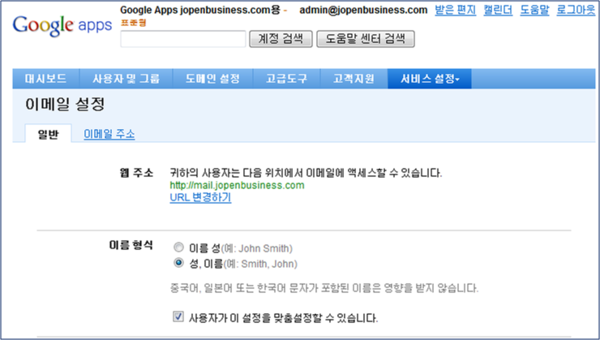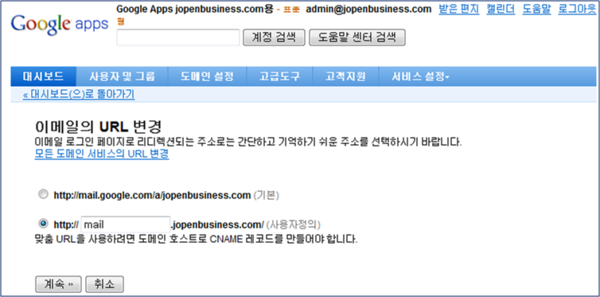Google Apps - 서비스 신청
둘러보기로 가기
검색하러 가기
Google Apps 서비스를 신청하는 방법을 정리 합니다.
사전 준비 사항
- 본인 소유의 Google Apps를 신청할 도메인을 소유하고 있어야 한다.
- 보통 개인의 경우 도메인 구매 비용은 도메인 당 1년에 약 15,000원 ~ 20,000원 정도 한다.
- 소유한 도메인이 jopenbusiness.com일 경우를 가정하여 아래를 설명 한다.
Google Apps 신청
- Google Apps에 접속하여 우측 상단의 "시작하기" 버튼을 누른다.
- 도메인 이름을 입력 한다.
- "관리자: 이 도메인을 소유 또는 관리합니다."를 선택 한다.
- 도메인 이름 입력에 자신이 소유하고 있는 도메인 또는 구입한 도메인을 등록 한다.
- 필요한 정보를 등록하여 Google Apps에 가입 한다.
- 이름, 성
- 이메일 주소 : 현재 사용하고 있는 유효한 이메일 주소
- 전화번호, 국가/지역, 직책
- "도메인에 대한 DNS 레코드를 바꿀 수 없는 경우 소속 조직이 Google 애플리케이션을 사용하는데 지장이 있을 수 있다는 점을 알고 있습니다."을 체크 한다.
- 조직명, 유형, 조직 규모 등을 등록 한다.
- Google Apps에 첫 관리자 계정을 만들고 약관에 동의 한다.
- 사용자 이름 : 관리자 아이디
- 비밀번호 : 관리자 암호
- 비밀번호 재입력 :
- "동의합니다. 설정 계속하기" 버튼을 누른다.
- 이제 관리자 ID로 Google Apps를 사용할 수 있다. 하지만 아래의 추가 설정을 해야 실제로 원하는 메일 주소를 메일을 주고 받을 수 있다.
Google Apps 설정 1
본인 소유의 도메인에 웹페이지를 작성하여 신청한 도메인의 소유권을 확인 한다.
Google Apps를 신청한 도메인으로 웹 페이지를 표시할 수 있는 경우 가능한 방법 입니다.
- 도메인 소유권을 확인 한다.
- 위 "Google Apps 신청"을 계속 진행하면 이 페이지가 표시된다.
- 또는 https://www.google.com/a/cpanel/jopenbusiness.com/Dashboard에 관리자 계정으로 로그인 한다.
- 우측 상단의 "도메인 소유권을 확인하십시오." 링크를 선택 한다.
- "HTML 파일 업로드"를 통해 도메인 소유권 확인
- "HTML 파일 업로드"를 선택 한다.
- 본인의 사이트에 http://jopenbusiness.com/googlehostedservice.html 페이지를 만들어 1번 항목 아래에 표시된 데이터(googleffffffffbe4425e1)를 저장 한다.
- "확인" 버튼을 선택하여 설정을 종료 한다.
- http://jopenbusiness.com/googlehostedservice.html에 접속하여 해당 데이터가 브라우저 화면에 정확하게 표시되는지 확인한다.
- 최대 2일(48시간)을 기다리면 도메인 소유권을 확인 된다.
Google Apps 설정 2
DNS의 CNAME(별칭)을 사용하여 신청한 도메인의 소유권을 확인 한다.
호스팅을 받고 있어서 DNS 장비에 CNAME을 등록할 수 있을 경우나
자신만의 DNS 서버를 보유하여 직접 CNAME을 등록할 수 있을 경우에 가능한 방법 입니다.
- 도메인 소유권을 확인 한다.
- 위 "Google Apps 신청"을 계속 진행하면 이 페이지가 표시된다.
- 또는 https://www.google.com/a/cpanel/jopenbusiness.com/Dashboard에 관리자 계정으로 로그인 한다.
- 우측 상단의 "도메인 소유권을 확인하십시오." 링크를 선택 한다.
- CNAME으로 도메인 소유권을 확인하기 위해 고유한 문자열을 보관 한다.
- "CNAME 레코드 변경"을 선택 한다.
- 2번에서 표시되는 고유한 문자열을 보관 한다.
- 고유한 문자열 : googleffffffffbe4425e1
- 3번에서 표시되는 CNAME 레코드가 가리킬 도메인을 보관 한다.
- CNAME 레코드가 가리킬 도메인 : google.com
- DNS 장비에 CNAME을 등록 한다.
- 방법 1: 호스팅 업체에 DNS 장비에 CNAME을 등록 하도록 요청 한다.
- 방법 2: 자신만의 DNS 서버에 직접 CNAME을 등록 한다.
- 방법 3: 무료 DNS 업체의 DNS에 CNAME을 등록 한다.
MX 설정
메일을 사용하기 위해서는 DNS상에 MX 정보를 등록 하여야 한다.
- 이메일 아이콘 아래에 있는 "이메일 활성화" 링크를 선택 한다.
- 화면 하단에 표시되는 MX 서버 주소를 보관 한다.
- "다음 단계를 완료했습니다." 버튼을 선택 한다.
ASPMX.L.GOOGLE.COM.10 ALT1.ASPMX.L.GOOGLE.COM.20 ALT2.ASPMX.L.GOOGLE.COM.20 ASPMX2.GOOGLEMAIL.COM.30 ASPMX3.GOOGLEMAIL.COM.30 ASPMX4.GOOGLEMAIL.COM.30 ASPMX5.GOOGLEMAIL.COM.30
- 위에서 보관한 정보를 사용하여 DNS에 MX 정보를 등록 한다.
- 방법 1: 호스팅을 받고 있는 업체에 등록을 신청 한다.
- 방법 2: 자신이 소유한 DNS 서버에 MX 정보를 등록 한다.
- 방법 3: 무료 DNS 업체의 DNS에 MX 정보를 등록 한다.
이메일의 URL 변경
- http://mail.google.com/a/jopenbusiness.com/을 사용하기 편리한 http:/mail.jopenbusiness.com/ 로 변경해 보자.
- http://mail.google.com/a/jopenbusiness.com에 관리자 아이디로 로그인 한다.
- 상단의 "도메인 관리" 메뉴를 선택 한다.
- "서비스 설정 -> 이메일" 메뉴를 선택 한다.
- "URL 변경하기" 링크를 선택 한다.
- 이메일 URL을 변경 한다.
- 두번째 사용자 정의를 선택하고 입력창에 "mail"을 입력 한다.
- "계속" 버튼을 선택 한다.
- CNAME으로 도메인 소유권을 확인하기 위해 고유한 문자열을 보관 한다.
- 2번에서 표시되는 고유한 문자열을 보관 한다.
- 고유한 문자열 : mail
- 3번에서 표시되는 CNAME 레코드가 가리킬 도메인을 보관 한다.
- CNAME 레코드가 가리킬 도메인 : ghs.google.com
- DNS 장비에 CNAME을 등록 한다.
- 방법 1: 호스팅 업체에 DNS 장비에 CNAME을 등록 하도록 요청 한다.
- 방법 2: 자신만의 DNS 서버에 직접 CNAME을 등록 한다.
- 방법 3: 무료 DNS 업체의 DNS에 CNAME을 등록 한다.